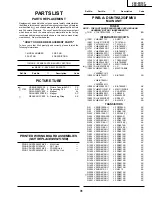Eject Play/Pause
10 11
8
9
1. Power: allumez la TV / Veille
2. SOURCE: audio / vidéo de sélection de la source d'entrée audio / vidéo
3. MENU: Ouvrir le menu des paramètres k.
4. Diminuer le volume: VOL-
5. VOL +: Augmenter le volume
6. CH-: Chaîne précédente
7. CH +: Chaine Suivante
8. RECEPTEUR IRInfrarouge: Reçoit les signaux infrarouges de la
télécommande
9. Indicateur LED: indicateur d'état (Marche: vert / Veille: Rouge)
10.
RECEPTEUR IRInfrarouge: Reçoit les signaux infrarouges de la
télécommande
11. Indicateur LED: indicateur d'état (Marche: vert /V eille: Rouge)
8
Vue générale
Avant et arrière